AyMINE – Technischer Bericht (Englisch)
Module
Integration mit ERP Abra Gen
 Aufgaben-, Projekt- und Qualitätsmanagement
Aufgaben-, Projekt- und Qualitätsmanagement
 Aufgaben-, Projekt- und Qualitätsmanagement
Aufgaben-, Projekt- und Qualitätsmanagement
Systemrechte für das Task-Management-Modul
Task Management Modul Verwaltung
Benachrichtigungen und Nachrichten
Benachrichtigungen an sich selbst
FMEA – Auftretenswahrscheinlichkeit
FMEA – Wahrscheinlichkeit der Entdeckung
Fehleranalyse für eine einzelne Eigenschaft eines Bauteils oder Prozesses
Methodik und Qualitätsmanagementsystem
Was macht die Methodik aus / SMJ
Zuständigkeitsverteilung - RACI-Matrix
Probleme, Tickets und ihre Verwaltung
8D report – Systemunterstützung
Kundenservice Antwortgenerierung
Projektteam oder Workflow-Team
Änderungsmanagement für das Projekt
Qualifikation, Fähigkeit / Geschicklichkeit
GDPR und Adressbüch der Qualifikationen
Qualifikation des Benutzers oder Kontakt
Rechte zur Verwaltung der Qualifikationen von Nutzern
Verbesserungen und Präventivmaßnahmen
 Kontakte, Adressbücher
Kontakte, Adressbücher
System-Berechtigungen und CRM-Modul-Einstellungen
Directory oder Personen und Firmen
Massenversand von Nachrichten in Übereinstimmung mit der GDPR
Melden Sie sich ab und stellen Sie Einstellungen ein
für Massenmails
Wie man die Daten einer Person richtig vergisst
 Web-Management und Automatisierung
Web-Management und Automatisierung
 Web-Management und Automatisierung
Web-Management und Automatisierung
Benutzerdokumentation für AyMINE
Empfangen einer Nachricht über das Web
Grundlegende Service-Einstellungen
Zugriff auf eine Website speichern
HR-Modul
Abteilung verwalten / division data
Personalistics – Benutzerberechtigungen
Persönlicher Ordner des Mitarbeiters
Registrierung von Arbeitsuchenden
Sicherheit der Personalverwaltung
Ein Überblick über Ihr eigenes Mitarbeiter
Synchronisierende Mitarbeiter und Benutzer des Systems
 Produkte, Vermögenswerte, Kauf und Verkauf
Produkte, Vermögenswerte, Kauf und Verkauf
 Produkte, Vermögenswerte, Kauf und Verkauf
Produkte, Vermögenswerte, Kauf und Verkauf
Verwalten des Property & Business Moduls
Erstellen und Verarbeiten von Aufträgen
Angebot und Preis Zugriffsrecht
Kostenvoranschlag neu berechnen und bestellen
Produkteigenschaft oder Produktelement
Finanzen verwalten
Metriken und Messungen
Zusammenfassungen von generierten data
Technische Module
Sabre-Modul
Konnektor zwischen AyMINE und Enterprise Architect
Datenbanklink zur Enterprise Architect Datenbank
Konnektor zwischen AyMINE und Enterprise Architect
Systemmodule
 Framework – Systembasis
Framework – Systembasis
Richtlinie zur Aufbewahrung von Passwörtern
Überblick über Module und Datentypen
AyMINE — Anwendung für Windows
Drag & Drop zwischen den Datensätzen
Gesten und Tastenkombinationen
Konfigurieren Sie, wie Ihr System aussieht und funktioniert
Mehr darüber, wie das System funktioniert
Objektlisten 
Während Sie Objekte auf Ihrem Schreibtisch haben, die auf Sie warten, gibt es viele weitere Objekte auf Ihrem System, die Sie nicht auf Ihrem Desktop haben, die aber in Listen gefunden werden können. Listen sind über das Desktop-Menü oder die Liste Buttons verfügbar und erlauben es Ihnen, historische Aufzeichnungen oder Informationen und Dokumente anzusehen, die momentan nicht zu Ihrer Arbeit gehören, aber Sie könnten sie benötigen. Auch hier werden Ihnen Unterlagen gezeigt, die für Sie relevant sind, und ein Kollege kann eine andere Liste sehen.
AyMINE bietet für alle Datensätze (Objekte) die Möglichkeit, die gespeicherten Objekte in einer Liste anzuzeigen. (Natürlich haben nur diejenigen das Recht, jederzeit zu sehen.)

Eine Datensatzliste ist eine Tabelle mit einer Reihe von Informationen in Spalten – ähnlich wie Sie es beispielsweise von Tabellenkalkulationseditoren gewohnt sind. In der oberen rechten Ecke, haben Sie einen Button, mit dem Sie Spalten, die Sie benötigen, um zu arbeiten hinzuzufügen.
Sie können Spalten auch ausblenden, indem Sie das Menü auf jeder einzelnen Spalte verwenden.
Ihre sichtbaren und unsichtbaren Spalteneinstellungen bleiben auf Ihrem Computer erhalten. Wenn Sie die Liste schließen und im selben Browser erneut öffnen, erhalten Sie die gleiche Ansicht.
Die Liste zeigt maximal 500 Datensätze auf Ihrem Computer, maximal 100 Datensätze auf Ihrem mobilen Gerät. Wenn mehr Datensätze angezeigt werden sollen, wird unten in der Leiste eine Warnung angezeigt, dass nicht alle Datensätze geladen sind. Bearbeiten Sie die Bedingungen, die Sie sehen möchten, um die Gruppe zu bekommen, die Sie zum Arbeiten benötigen. (Siehe Filterung.)
 Aufteilung der Listen-Detailansicht
Aufteilung der Listen-Detailansicht
Wir können das Listenfenster in ein linkes Listenfenster und ein rechtes Detailfenster aufteilen.
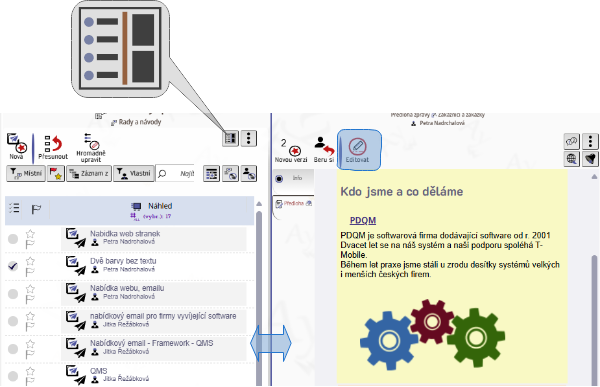
- Sie können die Leiste, die das linke und das rechte Fenster trennt, verschieben.
- Sie können die Cursor-Pfeile verwenden, um sich in der Liste nach oben und unten zu bewegen.
- Mit der Leertaste können Sie sich die Details eines Eintrags ansehen.
>
Die Miniaturansicht wird standardmäßig zum Lesen angezeigt, aber wenn Sie sie bearbeiten möchten, gibt es eine Schaltfläche Bearbeiten in der oberen Leiste.
Im Gegensatz zu Details in einem separaten Fenster müssen Sie nicht speichern, Änderungen werden automatisch gespeichert.
 Einträge in Listen bearbeiten
Einträge in Listen bearbeiten
Einträge können direkt in Tabellen bearbeitet werden, wenn sich die Liste im Bearbeitungsmodus befindet.
Bearbeitung einschalten
Die Bearbeitung wird mit dem Kippschalter in der unteren Arbeitsleiste des Datensatzes ein-/ausgeschaltet.

 Tree records
Tree records
Viele Datensätze (Objekte) sind in einer Baumstruktur in AyMINE organisiert. (Sie können zum Beispiel eine Hauptaufgabe sehen, die mehrere Unteraufgaben enthält.) Die Baumstruktur bleibt immer in der Datensatzliste erhalten. Selbst wenn Sie die Sortierung nach einer Spalte einstellen, werden untergeordnete Datensätze unmittelbar nach dem geordneten Datensatz in der Liste der Datensätze angezeigt. Sie können dieses Verhalten nicht ändern.
Caution: Wenn Sie nicht alle Datensätze geladen haben, können auch nicht alle Kinddatensätze geladen werden!
Spalte bearbeiten
In einigen Fällen erlaubt Ihnen die Tabelle, einige Felder zu bearbeiten. Diese Felder werden geöffnet, wenn Sie darauf klicken. Dieser Bearbeitungszugriff wird normalerweise nicht unterstützt, weil es einfach ist, einen Fehler zu machen, aber in einigen Fällen ist es verfügbar.
Kompakte Ansicht auf mobilen Geräten und die  Spalte Preview
Spalte Preview
Die Aufzeichnungsliste enthält normalerweise eine spezielle Spalte Preview für kompakte Ansichten, die optimal für mobile Ansichten und kleine Bildschirme im Allgemeinen sind. Allerdings sind kompakte Ansichten oft auf größeren Bildschirmen effektiv.
Preview Spalte enthält die wichtigsten Informationen und, wenn sichtbar, versteckt automatisch Spalten, die ihren Inhalt duplizieren.
Die Spalte Preview versteckt auch Spalten, die für bestimmte Operationen verwendet werden, so dass das Umschalten zwischen kompakten und erweiterten Ansichten einfach ist. Wenn Sie auf der anderen Seite keine Spalten finden, die Sie benutzt haben, stellen Sie sicher, dass die Preview Spalte angezeigt wird. Wenn Sie es verstecken, erhalten Sie wahrscheinlich die Spalte, die Sie suchen.
 Filterung in der
Filterung in der  record list
record list
Sie können eine Liste von Datensätzen auf zwei verschiedene Arten filtern – mit den Filterbuttons oder der Kopfzeile
Filter Buttons
Auf dem Computer oder Tablet Über den meisten Datensatztabellen befinden sich zwei Reihen von Schaltflächen: die Bedien- und die Filtertasten.
Auf Handy: Abhängig von der System-Version, können Sie nicht zwei Reihen von Tasten, sondern eine einzelne Taste mit einem Symbol. Die Menübox unterhalb der Schaltfläche Filter verhält sich genau wie die Schaltflächen auf Ihrem Computerbildschirm.
Die Buttons in der Filterzeile setzen oder löschen einen Filter auf den Datensätzen. Die Beschreibung des Filters wird in der Hilfe angezeigt, wenn Sie die Maus über den Button bewegen, es sei denn, es ist aus dem Button ersichtlich.
Die Menüleiste unterstützt verschiedene Arten von Filtern:
- Einfache Bedingung erfordert keine zusätzlichen Informationen und einfache Einstellungen oder entfernt Einschränkungen auf einigen Werten. Zum Beispiel zeigt nur letzte Woche Einträge
- Condition mit requests Beim Aktivieren des Filters werden zusätzliche Werte von Ihnen benötigt, wie z.B. ein Datum, eine Zeitspanne oder eine Anfrage, um ein Objekt aus einer Liste auszuwählen.
Fulltext-Suche
FUllttext Suche bedeutet, nach Wörtern im Text und in mehreren Feldern zu suchen.
Die meisten Listen mit mehreren Einträgen unterstützen eine Volltextsuche. Für eine Volltextsuche sehen Sie ein Feld zum Schreiben Ihrer Anfrage und einen Knopf zur Verwendung der Auswahl.
Für die Textsuche:
- Bei Verwendung ohne Operatoren immer nach ganzen Wörtern suchen
- Für diejenigen, die angefordert werden, oder -
für abgelehnte, können Sie Operatoren wie + verwenden.
Die Ergebnisse aus Volltext sind nach Relevanz sortiert - Standardmäßig werden die meisten Felder mit geschriebenem Text durchsucht, üblicherweise mit einem Namen, einer kurzen Beschreibung und Text im Inhaltsadressbüch. Sucht niemals Dokumente oder Felder, die keinen Text enthalten. Zum Beispiel sucht nicht nach dem Statusnamen oder dem Namen der Person, die für den Datensatz verantwortlich ist.
Filter in der Kopfzeile der Tabelle
Note: Die Kopfzeile ist die Zeile über den Feldnamen.
Die meisten Spalten erlauben das Filtern von Datensätzen mit dem Befehl Filter im Menü, das sich öffnet, wenn darauf geklickt wird (auf einem Mobiltelefon) oder über das Menü geht (auf einem Computer). Wenn Sie den Filter aktivieren, fragt AyMINE nach einer Zeichenkette, nach der gesucht werden soll. Wenn Sie beispielsweise pav eingeben, findet es alle Datensätze, in denen pav in der Zeichenfolge (Pavel i spavý) vorkommt.
Sie können auch Negation verwenden !. Wenn Sie !pav eingeben, gibt das System alle Einträge zurück, bei denen pav nicht verwendet wird.
Filter können kombiniert werden. Die Filterung im Header funktioniert in Kombination mit den Filtern über Tasten. Sogar Filter in der Kopfzeile können kombiniert werden. Fügen Sie einfach so viele Filter hinzu, wie Sie benötigen. Die Dateien, die Sie löschen möchten, werden so gelöscht, wie Sie sie eingegeben haben – durch ein Menü in der Symbolleiste.
Caution: Filter in Spalten sind aktiv, auch wenn Sie die Filterspalte ausblenden. Seien Sie vorsichtig mit diesem. Andererseits werden die Filter auf den Spalten nach dem Schließen der Datensatzliste nicht gespeichert, so dass Sie sich beim Öffnen der Liste nicht um vergessene und unsichtbare Filter kümmern müssen.